人教版七年级下册信息技术 12.2制作亮光字 课件(10ppt)
文档属性
| 名称 | 人教版七年级下册信息技术 12.2制作亮光字 课件(10ppt) |  | |
| 格式 | ppt | ||
| 文件大小 | 450.0KB | ||
| 资源类型 | 教案 | ||
| 版本资源 | 通用版 | ||
| 科目 | 信息技术(信息科技) | ||
| 更新时间 | 2020-12-09 21:29:02 | ||
图片预览


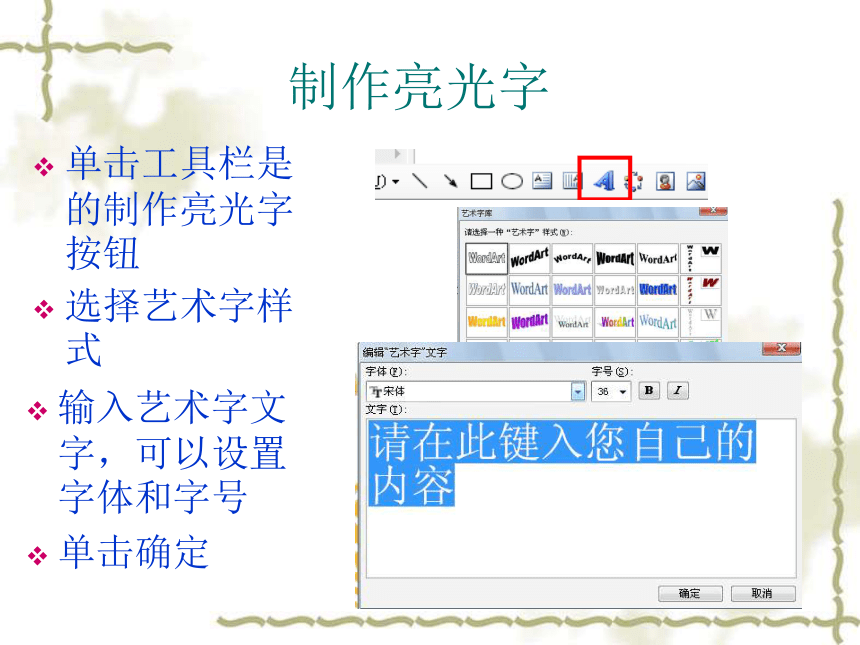
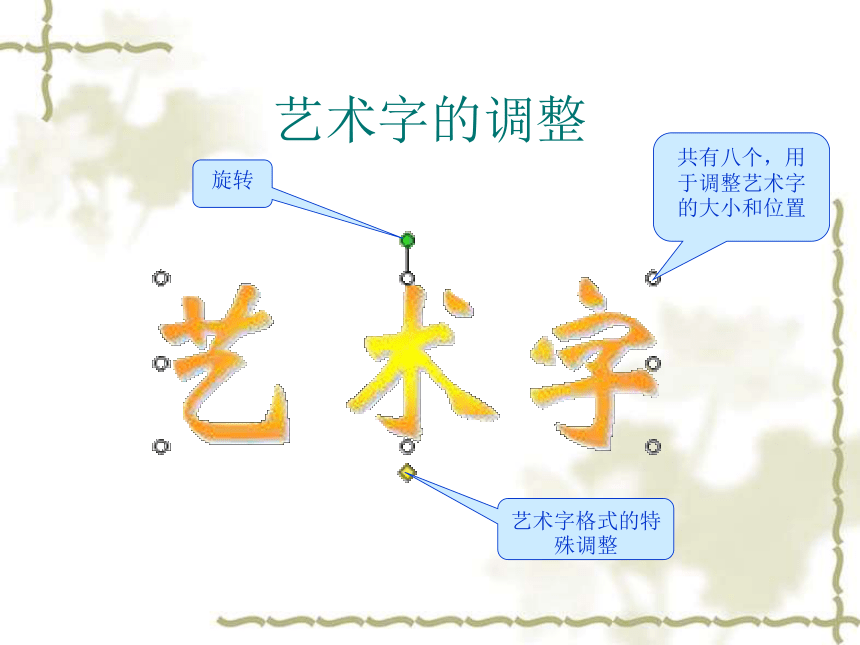

文档简介
谢谢观看
制作亮光字
单击工具栏是的制作亮光字按钮
选择艺术字样式
输入艺术字文字,可以设置字体和字号
单击确定
艺术字的调整
共有八个,用于调整艺术字的大小和位置
艺术字格式的特殊调整
旋转
插入图形:
单击工具栏上的对应的按钮,然后在幻灯片上拖动出大小适中的图形即可。
修改图形:
拖动出现的十个控制点即可进行图形的大小、位置、旋转、特殊格式的调整。
和修改艺术字的大小和位置的方法一样。
填充图形:
在图形上击右键,选择“设置自选图形格式”,在填充的选项里面选择一种颜色,在线条选项里面可以设置外边线的颜色和样式等。我们除了可以把图形的颜色设置为单一颜色外,还可以把图形进行一些特殊的填充。比如:渐变、纹理等。
图形的叠放次序:
如果有多个图形,会出现上面的图形挡住的情况,这时就需要更改图形的叠放次序。
设置完我们最好将图形组合
模仿、创意、探究
请学生模仿使用图形和艺术字工具进行设置,创意。
有时间的同学可以参看课本51页,插入数学公式。
提示:打开的方法:“插入”菜单—“对象”—“公式编辑器”。
制作亮光字
单击工具栏是的制作亮光字按钮
选择艺术字样式
输入艺术字文字,可以设置字体和字号
单击确定
艺术字的调整
共有八个,用于调整艺术字的大小和位置
艺术字格式的特殊调整
旋转
插入图形:
单击工具栏上的对应的按钮,然后在幻灯片上拖动出大小适中的图形即可。
修改图形:
拖动出现的十个控制点即可进行图形的大小、位置、旋转、特殊格式的调整。
和修改艺术字的大小和位置的方法一样。
填充图形:
在图形上击右键,选择“设置自选图形格式”,在填充的选项里面选择一种颜色,在线条选项里面可以设置外边线的颜色和样式等。我们除了可以把图形的颜色设置为单一颜色外,还可以把图形进行一些特殊的填充。比如:渐变、纹理等。
图形的叠放次序:
如果有多个图形,会出现上面的图形挡住的情况,这时就需要更改图形的叠放次序。
设置完我们最好将图形组合
模仿、创意、探究
请学生模仿使用图形和艺术字工具进行设置,创意。
有时间的同学可以参看课本51页,插入数学公式。
提示:打开的方法:“插入”菜单—“对象”—“公式编辑器”。
同课章节目录
